圆月山庄资源网 Design By www.vgjia.com
摄影里面的碎片效果,让整张照片充满的想象力和动感,今天我们邀请摄影师morpheusl(微博:铅白旧忆 lofter:morpheusl)来分享他的后期经验。

鉴于好多人问我这个,其实真的很简单,就是蒙版+上自己喜欢的笔刷就ok了。切入正题:
po张调色后的图,那天扫街的时候被这妹子的背影吸引了,就按了一张逆光的。

液化,调色后,就有了这么一张图。

step 1、还原背景,把这个人擦去,仿制图章工具啦,什么的,自己怎么喜欢怎么来,就有了下面的图片。差不多就行了,不用太完美。
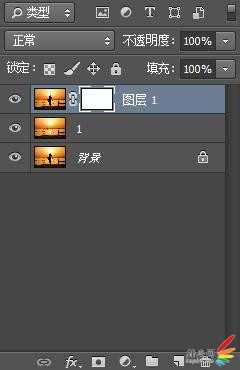
step 2、有人那张在上面,加一个蒙版层,刚才把人p掉的那张在下面。
step 3、挑选自己的笔刷,在蒙版层工作。随意选择形状和大小。
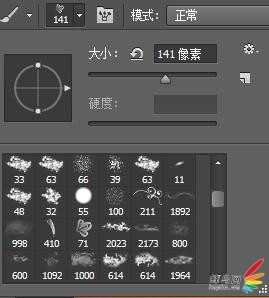
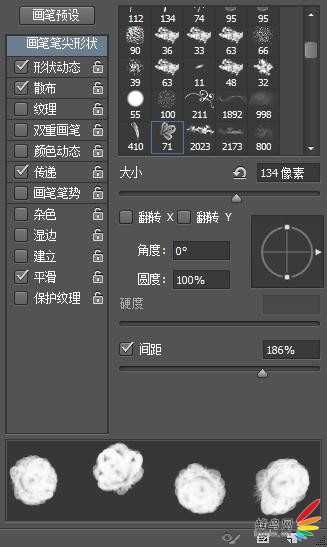
建议间距拉开,散布点上,形状动态也点上,这样就会自然一些。
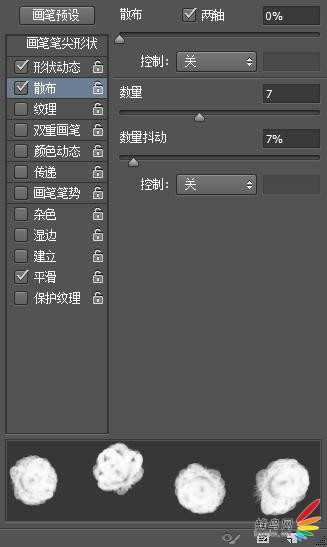
当然你要加抖动什么的也可以,这个就看个人喜好了。
step 4. 在刚才那个白色的蒙版层上工作,前景色设置为白色,在不同的地方,不同方向,不同的透明度,就画吧。做一个示范:

so,点哪哪不在,就这么简单。
step 5. 说下人外的是怎么做,我的意见是新建一个空白图层,直接在上面画就ok了。

step 6. 说下注意事项:
(1)注意笔刷大小要协调和自然,笔刷透明度不要统一,这样看上去就比较真实,而且你还可以挑选自己喜欢的颜色。
(2)建议多做几个图层,在不同的图层上刷,这样修改起来方便,也比较容易,而且你可以把中间不同的图保存下来,就可以做gif了!
step 7、我自己的做图过程,这张图的意思就是自由发挥,什么调色啊,图层混合模式啊,图层样式就是随意做啦。





后面的就是可以把每次的改动保存下来,就是一组图啦。有个变化的过程。
标签:
风吹,女子
圆月山庄资源网 Design By www.vgjia.com
广告合作:本站广告合作请联系QQ:858582 申请时备注:广告合作(否则不回)
免责声明:本站文章均来自网站采集或用户投稿,网站不提供任何软件下载或自行开发的软件! 如有用户或公司发现本站内容信息存在侵权行为,请邮件告知! 858582#qq.com
免责声明:本站文章均来自网站采集或用户投稿,网站不提供任何软件下载或自行开发的软件! 如有用户或公司发现本站内容信息存在侵权行为,请邮件告知! 858582#qq.com
圆月山庄资源网 Design By www.vgjia.com
暂无评论...
更新日志
2024年12月23日
2024年12月23日
- 小骆驼-《草原狼2(蓝光CD)》[原抓WAV+CUE]
- 群星《欢迎来到我身边 电影原声专辑》[320K/MP3][105.02MB]
- 群星《欢迎来到我身边 电影原声专辑》[FLAC/分轨][480.9MB]
- 雷婷《梦里蓝天HQⅡ》 2023头版限量编号低速原抓[WAV+CUE][463M]
- 群星《2024好听新歌42》AI调整音效【WAV分轨】
- 王思雨-《思念陪着鸿雁飞》WAV
- 王思雨《喜马拉雅HQ》头版限量编号[WAV+CUE]
- 李健《无时无刻》[WAV+CUE][590M]
- 陈奕迅《酝酿》[WAV分轨][502M]
- 卓依婷《化蝶》2CD[WAV+CUE][1.1G]
- 群星《吉他王(黑胶CD)》[WAV+CUE]
- 齐秦《穿乐(穿越)》[WAV+CUE]
- 发烧珍品《数位CD音响测试-动向效果(九)》【WAV+CUE】
- 邝美云《邝美云精装歌集》[DSF][1.6G]
- 吕方《爱一回伤一回》[WAV+CUE][454M]
